Подготовка отчета к отправке выполняется одним из описанных ниже способов:
•Выбрать меню главного окна программы «ПФР» - «ЭДОК» – «Прикрепить СЗВ-ТД...».

Главное окно программы. Прикрепить СЗВ-ТД...
•Нажать кнопку «Реестры документов» и в меню выбрать пункт «Документы ЭДО ПФР (ЭДОК)» . В «Реестре ЭДО ПФР» необходимо нажать кнопку «Новый документ» - «Прикрепить СЗВ-ТД...».

Реестр отчетов (сведений) ПФР. Прикрепить СЗВ-ТД...
После выполнения одной из вышеперечисленных операций по подготовке к отправке отчета откроется окно с выбором файлов для подготовки «Открыть».
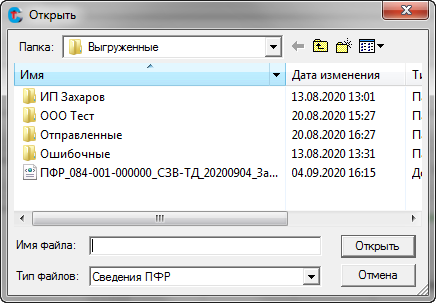
Окно «Открыть» для выбора файлов с отчетом (сведений)
Откроется окно «Новый документ в ПФР». В окне указывается информация, сформированная на основе данных из выбранного файла и сертификата, которым будет подписываться отчет:
•«Страхователь» - наименование страхователя, отчет которого готовится к отправке.
•«УПФР» - наименование территориального органа ПФР по месту учета страхователя.
•«Сертификат ЭП» - данные из сертификата, которым будет подписан отчет: ФИО владельца сертификата, должность владельца сертификата, срок действия сертификата и роль сертификата в Системе. Просмотреть сертификат можно по кнопке ![]() , расположенной в правой части поля.
, расположенной в правой части поля.
•«Тип сведений» - наименование отчетности.
•«Период» - указывается период, за который подготовлен отчет.
•«Корректировка» - указывается вид сведений (исходная, корректирующая и номер корректировки).
• Содержание выделенного файла в утвержденном формате.
•«Прикрепленные файлы» - таблица с информацией о файлах, подготовленных к отправке. Файлы можно добавить по кнопке ![]() , удалить выделенный по кнопке
, удалить выделенный по кнопке ![]() , визуализировать выделенный файл по кнопке
, визуализировать выделенный файл по кнопке ![]() .
.
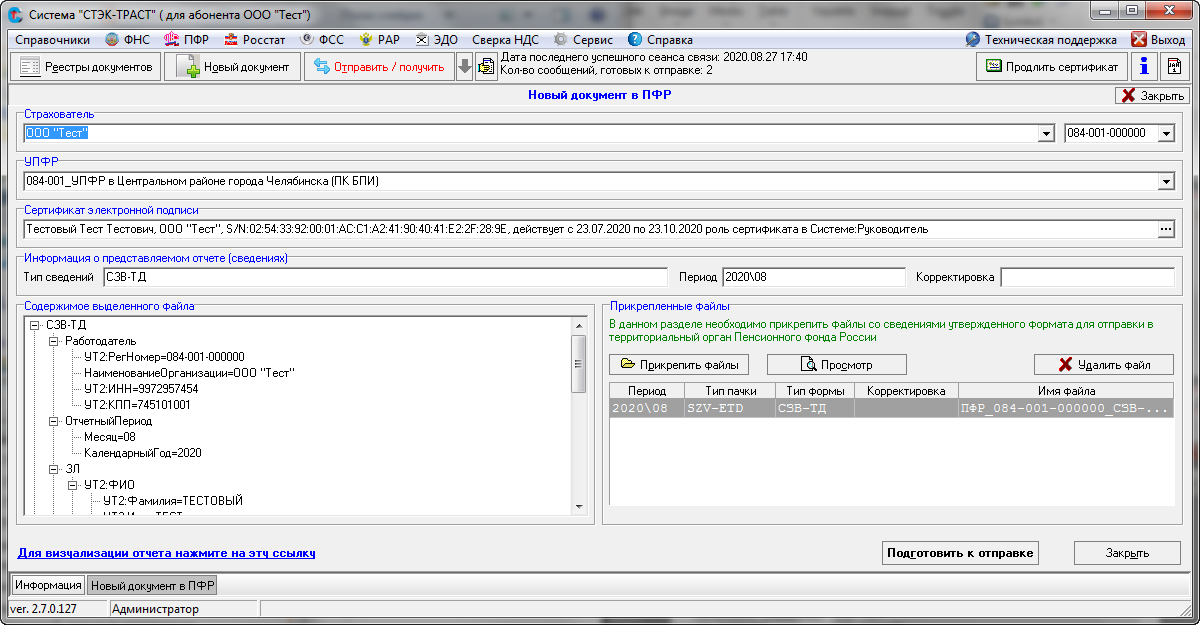
Окно «Новый документ в ПФР»
После просмотра реквизитов отчета для подготовки его к отправке необходимо нажать кнопку «Подготовить к отправке», расположенную в нижней правой части окна.
![]()
Кнопка «Подготовить к отправке»
После этого программа выдаст предупреждение о том, что перед отправкой документа необходимо получить от ПФР положительный ответ на "Заявление о подключении к ЭДО".

Предупреждение перед отправкой документа
В зависимости от настроек параметров системы (автоподпись документов) в программе «СТЭК - ТРАСТ» появится одно из двух сообщений о готовности документа к отправке.


Подтверждение формирования документа
После подготовки отчета, оно будет находиться в «Реестре документов ЭДО ПФР».
Завершение подготовки документов к отправке
В «Реестре документов ЭДО ПФР» подготовленные к отправке документы со статусом «НОВЫЙ» необходимо подписать ЭП (по кнопке «Подписать»).
Для отправки документов в территориальный орган ПФР необходимо выйти на связь с сервером Оператора ЭДО (кнопка «Отправить / получить» в главном окне программы).
ВАЖНО!
В орган ПФР отправляются ПОДПИСАННЫЕ документы. Отчеты со статусом «НОВЫЙ» не отправляются.
При сеансе связи с сервером Оператора ЭДО из базы данных программы отправляются ВСЕ подписанные ЭП на момент выхода на связь документы (заявления, уведомления, сведения). Можно подготовить к отправке несколько документов, подписать их ЭП, а затем все сразу отправить в территориальный орган ПФР.
Документ является отправленным после получения от Оператора подтверждения даты отправки.